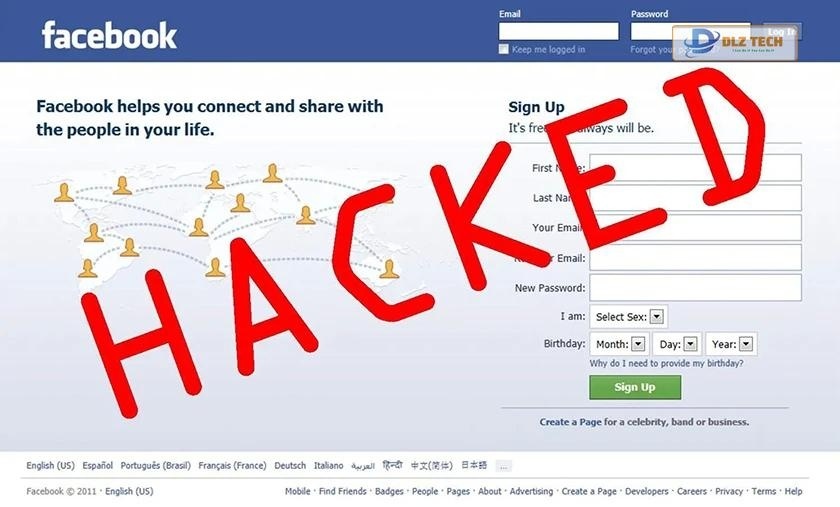Khi Facebook không hiện thông báo nghĩa là bạn không thể nhận được các thông báo quan trọng, tác động lớn đến khả năng tương tác với bạn bè và gia đình. Đây là một vấn đề thường gặp và bạn có thể tự giải quyết tại nhà. Dưới đây, sẽ có phân tích chi tiết về nguyên nhân của tình trạng Facebook không hiển thị thông báo cũng như cách khắc phục hiệu quả.
Tại sao Facebook không hiện thông báo?
Tình trạng Facebook không hiện thông báo khá phổ biến mà nhiều người dùng gặp phải. Có thể thấy rằng điện thoại của bạn đôi khi nhận được thông báo từ ứng dụng Facebook, nhưng khi bạn nhấn vào thông báo đó, màn hình lại hiện ra thông báo lỗi như “Không kết nối. Nhấn để thử lại”.
Một số nguyên nhân chủ yếu dẫn đến việc Facebook không hiển thị thông báo bao gồm:
- Lỗi kỹ thuật từ ứng dụng Facebook: Đây thường là nguyên nhân chính gây ra sự cố không nhận thông báo bình luận.
- Vấn đề với kết nối mạng: Nếu kết nối Internet của bạn yếu hoặc không ổn định, bạn sẽ không nhận được thông báo như mong đợi.

- Cài đặt thông báo có thể không đúng hoặc chưa được cập nhật.
- Phần mềm trên điện thoại có thể gặp lỗi hoặc cần được nâng cấp.
Xem thêm: Tại sao không đăng nhập được facebook và cách khắc phục
✨ Khám phá thêm tại: Facebook không có tính năng hẹn hò
Cách khắc phục lỗi Facebook không hiển thị thông báo
Sau khi xác định được nguyên nhân, dưới đây là các biện pháp hữu hiệu để sửa lỗi Facebook không hiện thông báo, mà bạn có thể áp dụng ngay.
🎉 Xem bài viết mới: không vào được messenger
Xem lại kết nối Internet
Khi gặp tình trạng Facebook không nhận được thông báo, điều đầu tiên bạn cần làm là kiểm tra kết nối Internet. Nếu kết nối không ổn định, bạn sẽ không nhận được thông báo như mong đợi. Đảm bảo rằng mạng wifi hoặc dữ liệu di động của bạn đang hoạt động tốt, điều này không chỉ giúp bạn nhận thông báo mà còn quan trọng khi bạn muốn livestream trên Facebook.

Kiểm tra lại kết nối Internet và khởi động lại nếu cần. Nếu bạn đang sử dụng gói dữ liệu 3G hoặc 4G, hãy chắc chắn rằng bạn còn dung lượng để truy cập.
Xem ngay: Nguyên nhân và cách sửa Facebook bị vô hiệu hóa hiệu quả nhất!
Bật lại thông báo cho bình luận Facebook
Nếu bạn đã vô tình tắt thông báo bình luận, hãy làm theo các bước dưới đây để bật lại:
📜 Bài viết gợi ý: không cho người khác xem comment trên facebook
- Bước 1: Mở bài viết mà bạn không nhận được thông báo bình luận và nhấn vào biểu tượng ba chấm bên cạnh bài viết.
- Bước 2: Chọn tùy chọn để bật thông báo cho bài viết này.
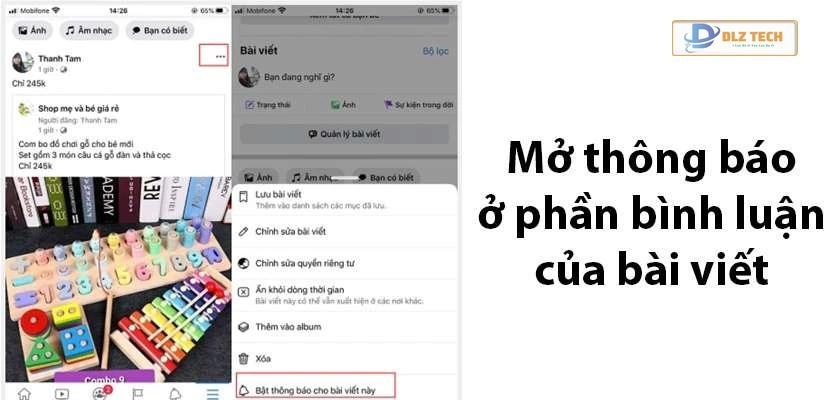
Khởi động lại điện thoại của bạn
Nhiều lỗi nhỏ trên smartphone có thể được khắc phục bằng cách đơn giản là khởi động lại điện thoại. Quá trình khởi động lại không chỉ giúp thiết bị hoạt động mượt mà hơn mà còn có thể khôi phục các lỗi phần mềm bất thường.
Tham khảo thêm Facebook không hiển thị bài đăng của bạn bè và cách khắc phục nhanh chóng.
Cài đặt lại ứng dụng Facebook
Một giải pháp hiệu quả để khắc phục lỗi Facebook không nhận được thông báo là gỡ bỏ và cài đặt lại ứng dụng. Việc này sẽ giúp bạn làm mới ứng dụng và giải quyết các lỗi kỹ thuật có thể xảy ra trong quá trình vận hành.
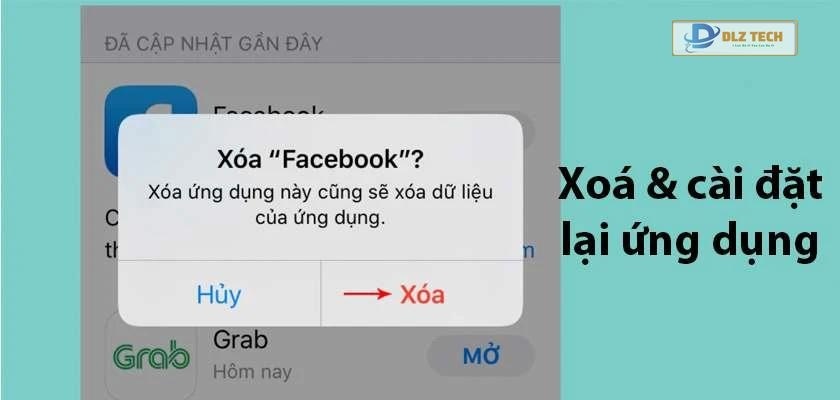
Xem thêm: Lỗi truy vấn facebook là gì? nguyên nhân và cách khắc phục
Việc cài đặt lại ứng dụng Facebook rất đơn giản và nhanh chóng vì dung lượng của nó nhẹ. Hãy thực hiện ngay trên điện thoại của bạn để tránh tác động tiêu cực đến trải nghiệm sử dụng.
Hy vọng những thông tin trên đây sẽ giúp bạn hiểu rõ nguyên nhân dẫn đến tình trạng Facebook không hiện thông báo và cách khắc phục hiệu quả. Chúc bạn có những trải nghiệm tuyệt vời nhất trên nền tảng Facebook và đừng quên theo dõi để nhận thêm những mẹo công nghệ hữu ích khác nhé.
Tác Giả Minh Tuấn
Minh Tuấn là một chuyên gia dày dặn kinh nghiệm trong lĩnh vực công nghệ thông tin và bảo trì thiết bị điện tử. Với hơn 10 năm làm việc trong ngành, anh luôn nỗ lực mang đến những bài viết dễ hiểu và thực tế, giúp người đọc nâng cao khả năng sử dụng và bảo dưỡng thiết bị công nghệ của mình. Minh Tuấn nổi bật với phong cách viết mạch lạc, dễ tiếp cận và luôn cập nhật những xu hướng mới nhất trong thế giới công nghệ.
Thông tin liên hệ
Dlz Tech
Facebook : https://www.facebook.com/dlztech247/
Hotline : 0767089285
Website : https://dlztech.com
Email : dlztech247@gmail.com
Địa chỉ : Kỹ thuật Hỗ Trợ 24 Quận/Huyện Tại TPHCM.